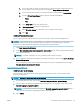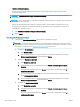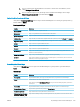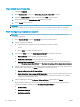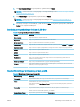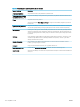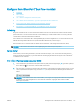HP Color LaserJet Enterprise MFP M681, M682 User's Guide
Trin 2: Aktiver Gem i SharePoint
®
, og opret et genvejssæt til Gem i SharePoint
Følg disse trin for at aktivere funktionen Gem i SharePoint og oprette et genvejssæt til Gem i SharePoint:
1. Brug de øverste navigationsfaner, og klik på
Scan/Digital Send.
2
. Klik på Gem i SharePoint® i den venstre navigationspanel.
BEMÆRK: Genvejssæt er genvejsjob, som man kan få adgang til fra printerens startskærmbillede eller i
programmet Genvejssæt.
3
. Vælg Aktivér Gem i SharePoint®, og klik derefter på knappen Anvend.
4. Klik på
Genvejssæt i området Gem i SharePoint® i det venstre navigationspanel. Klik på Tilføj for at starte
guiden Genvejssæt.
5. Angiv et
Genvejssætnavn (f.eks. "Scan til SharePoint") og en Genvejssætbeskrivelse.
6. Vælg
Startindstilling for genvejssæt for at bestemme, hvad der sker efter at have valgt et genvejssæt på
printerens kontrolpanel, og klik derefter på knappen Næste.
7. Gør følgende for at føje stien til SharePoint-mappen.
a
. Klik på Tilføj på siden Destinationsindstillinger for SharePoint® for at åbne siden Tilføj SharePoint®-sti.
b
. Åbn endnu et browservindue, og naviger til den SharePoint-mappe, du vil bruge, kopiér derefter
mappestien for SharePoint-mappen fra dette browservindue.
c. Indsæt SharePoint-mappestien i feltet SharePoint®-sti: .
d
. Printeren overskriver som standard en eksisterende l, der har det samme lnavn som den nye l.
Fjern markeringen i Overskriv eksisterende ler, så en ny l med det samme navn som en
eksisterende l tildeles et dato-/klokkeslætsstempel.
e
. Vælg en indstilling i rullemenuen Godkendelsesindstillinger. Angiv, om det er nødvendigt at logge på
SharePoint-webstedet med legitimationsoplysninger, eller om legitimationsoplysningerne skal lagres
i genvejssættet.
116 Kapitel 6 Scan DAWW